Quick Any2Ico 是一款来自国外的快速、强大的图标提取和转换工具。它能从任何文件、文件夹或资源中创建高质量的图标文件,支持从图标文件中添加或删除图像格式,并将提取的图标保存为 PNG 或 ICO 格式。界面简洁、操作便捷,效果出众。今天推荐的是 Quick Any2Ico 中文版,更符合国人的使用习惯!
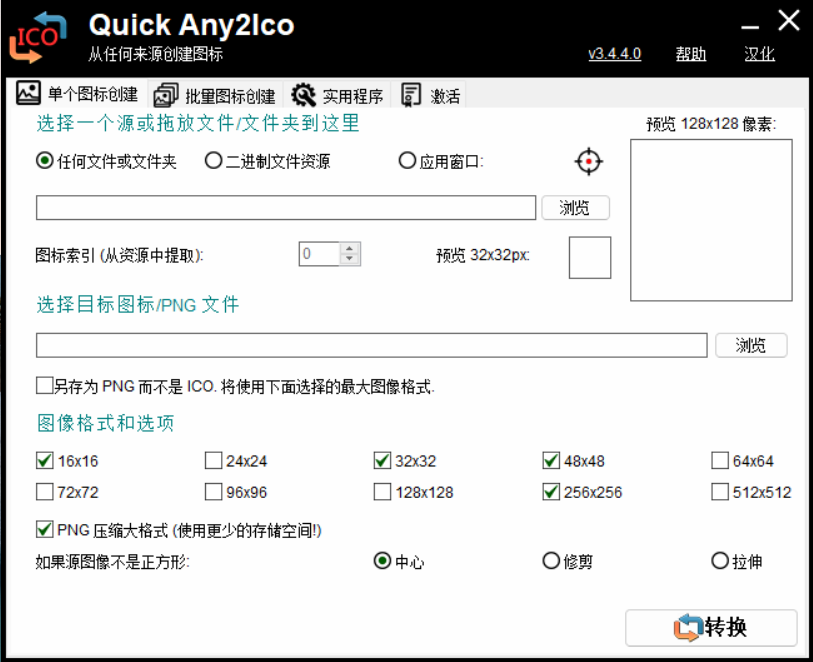
关于激活
Quick Any2Ico 2.5 版之前的版本无需激活,之后的版本可选择激活或不激活均可正常使用。激活后可批量提取多个图标,未激活版一次最多提取4个图标,不影响正常使用。
Quick Any2Ico 使用指南
1. 选择源文件
Quick Any2Ico 支持两种模式:从任何文件或文件夹转换,或从二进制文件资源中提取。如果要将图片转换为图标或提取文件对象(如文件夹)的图标,使用默认的前者。如果要从二进制文件(如可执行文件、DLL、动画光标或现有图标文件)中提取图标,请选择“从二进制文件资源中提取”。
2. 选择目标文件
通过拖放选择源文件后,目标文件路径和文件名将自动设置为与源文件相同,但扩展名为 ICO 或 PNG,取决于是否选择保存为 PNG。
3. 选择嵌入的图像格式
图标文件可以嵌入多种图像格式。Quick Any2Ico 允许创建多达10种图像格式的图标:16×16、24×24、32×32、48×48、64×64、72×72、96×96、128×128、256×256 和 512×512。选择要在图标中嵌入的格式对应的复选框,至少选择一种格式。
4. 启用 PNG 压缩
从 Windows Vista 开始,图标文件中的图像可以进行 PNG 压缩。为了保持与 Windows XP 的兼容性,Quick Any2Ico 仅压缩大型格式:128×128、256×256 和 512×512。即使图标文件是为 Windows XP 使用,也可以对这些格式进行 PNG 压缩,不会影响 Windows 显示图标的能力。
5. 选择图像调整选项
图标文件中的图像通常是正方形的。当从非正方形图像文件(如 JPG、BMP、PNG、GIF、TIFF 等)转换时,可以选择将图像保存在图标中的样式。默认情况下,图片将在正方形内居中。如果希望将其裁剪以填充整个正方形,请选择“裁剪”选项。若要将其拉伸至填充正方形,请选择“拉伸”选项。
6. 保存文件
选择源文件和目标文件以及所需的选项和格式后,即可创建 ICO 或 PNG 文件。
Quick Any2Ico 中文版让图标提取和转换变得更加轻松,赶紧试试吧!


